İlan
Photoshop’un Seçim aracı oldukça sağlamdır ve yalnızca bir resmin konusunu veya fotoğrafın belirli bir alanını seçmek gibi akıllı seçimler yapmanıza yardımcı olabilecek bazı sağlam AI özellikleri içerir. İçlerinden biri Photoshop ile yapabileceğiniz birçok şey.
Ayrıca Photoshop Seçme aracını kullanarak görüntünüzdeki belirli bir rengin tüm piksellerini seçerek kesintisiz değişiklikler yapmayı kolaylaştırabilirsiniz.
Photoshop'ta Aynı Rengin Tümünü Seçme
Resminiz açıkken, menüde seçmek > Renk aralığı.

Açılan panelde renkleri seçmenin iki yolu vardır. Damlalık aracını kullanarak yalnızca bir renk seçebilirsiniz. Bu, görüntüde herhangi bir yeri bir kez tıklayabileceğiniz anlamına gelir ve Photoshop tam olarak bu pikseldeki tüm aynı renkleri otomatik olarak seçer.
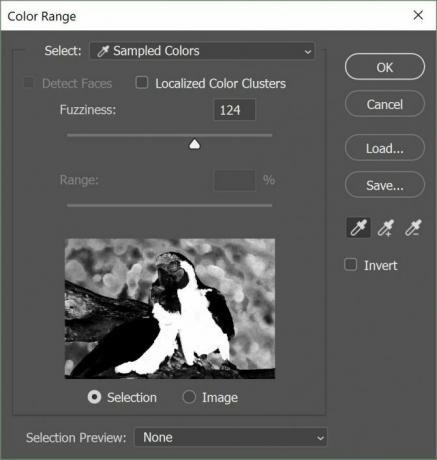
Biraz daha fazla nüans istiyorsanız, yanında artı simgesi olan Damlalık aracını tıklatın. Bu, birden fazla seçim yapmanıza izin verecektir. Bu, örneğin, bir resimde tüm sarı tonlarını seçebileceğiniz anlamına gelir. İsterseniz, birden fazla renk seçebilirsiniz.
Seçmek istemediğiniz bir renk veya gölgenin eklendiğini görürseniz, yanında eksi sembolü bulunan Damlalık aracını tıklatın ve seçiminizden kaldırmak istediğiniz şeyi tıklatın.
Kaydırıcıyı sürükleyerek seçiminizi hassaslaştırabilirsiniz. belirsizlik. Kaydırıcı ne kadar solda olursa seçiminiz o kadar belirgin olur. Daha sağa doğru Photoshop, daha benzer renklerin seçiminize girmesine izin verecektir.
Neyi Seçtiğiniz Nasıl Görünür?
Renk Aralığı iletişim kutusunda, görüntünüzü nasıl görüntüleyebileceğinize dair birkaç seçeneğiniz vardır. İletişim kutusunun kendisinde, seçilmiş polarize siyah beyaz küçük resim görüntüler.
Seçtiğiniz her şey beyaz görünürken, görüntünün geri kalanı siyah olur. Eğer seçersen görüntü, fotoğrafınızı veya tasarımınızı minyatür bir şekilde görürsünüz; bu, aracı kullanırken pek yardımcı olmaz.

Ayrıca seçiminizi gerçek görüntünüzde önizleyebilirsiniz, bu da özellikle ayrıntılı bir görüntüyle çok yararlı olabilir. Şunlardan dört seçenek belirleyin: Seçim Önizlemesi Aşağıya doğru açılan menü:
- Griskala: Bu, iletişim kutusundaki küçük resim ile aynı görünür.
- Siyah Mat: Orijinal renginde görünen seçiminiz hariç tüm resim karartılır.
- Beyaz Mat: Orijinal renginde görünen seçiminiz hariç tüm resim beyazdır.
- Hızlı Maske: Resmin, orijinal renginde görünen seçiminiz dışında kaplayan kırmızı bir Photoshop maskesi vardır.
Renk Seçiminizi Daha Fazla Düzenleme
Seçiminizi yaptıktan ve seçiminizi temsil eden "yürüyen karıncaları" görebildiğinizde, rengi birçok şekilde değiştirebilirsiniz; bunların çoğu aşağıdaki menüde bulunabilir görüntü > Düzeltmeler. Dikkate değer birkaç örnek şunları içerir:
- Kesintisiz bir değişiklik için, görüntünün tonlarını görüntü > Düzeltmeler > Renk dengesi.
- Seçeneğine giderek seçiminizi siyah beyaz olarak değiştirebilirsiniz. görüntü > Düzeltmeler > Siyah ve beyaz.
- Tonu ve doygunluğu, görüntü > Düzeltmeler > Ton doygunluk.
- Seçeneğine giderek seçimin parlaklığını veya kontrastını değiştirebilirsiniz. görüntü > Düzeltmeler > Parlaklık / Kontrast.
Bu, resminizde değişiklik yapmak için kullanabileceğiniz tüm ayarlama araçlarının kapsamlı bir listesi değildir, ancak bunun yerine, görevleri yaparken faydalı olan sorunsuz değişiklikleri yapmayı kolaylaştıran araçlardan bazıları sevmek değişen göz veya saç rengiveya görüntünüzdeki seçimleri parlatma. Renklerle daha fazlasını yapmak için göz atın Photoshop'ta özel bir renk paleti oluşturma veya en iyi renk düzenlerini bulmak için uygulamalar En İyi Renk Şemalarını, Eşleşmeleri ve Paletleri Bulmak için 5 UygulamaRenk her yerdedir ama herkes onu iyi eşleştiremez. İşte herhangi bir ihtiyaç için renk şemaları ve paletler seçmek için birkaç uygulama. Daha fazla oku .
Bu örnekte, görüntünün sol yarısı aydınlatıldı ve renk dengesi değişti. Görüntünün sağ yarısı aynı kalır:

Photoshop'ta hassas seçimler yapmak için daha fazla yol arıyorsanız, Kenar Düzeltme Aracı Photoshop'un Mükemmel Seçimler İçin Kenar Düzeltme Aracı Nasıl KullanılırPhotoshop'ta mükemmel seçimler yapmak istiyorsanız, Kenarı İncelt aracı arkadaşınızdır. Photoshop'un Kenarı İncelt aracını tam olarak nasıl kullanacağınızı göstereceğiz. Daha fazla oku karmaşık seçimler yapma sürecini basitleştirmek için harika bir seçenektir.
Fotoğraflarınıza profesyonel olarak dokunmak için şunları deneyin: ücretsiz Photoshop fırçaları ve öğren Photoshop'ta doku oluşturma Photoshop CC'de Doku OluşturmaPhotoshop CC'de doku oluşturma ve bu dokuyu başka bir görüntüye nasıl uygulayacağınız aşağıda açıklanmıştır. Daha fazla oku .
Görüntü kredi: Yaruta / Depositphotos
Nancy, Washington DC'de yaşayan bir yazar ve editördür. Daha önce The Next Web'de Orta Doğu editörüdür ve şu anda DC tabanlı iletişim ve sosyal medya erişimi üzerine düşünen bir düşünce kuruluşunda çalışmaktadır.